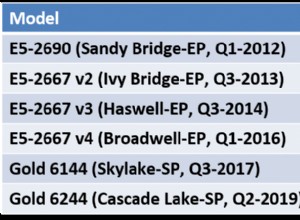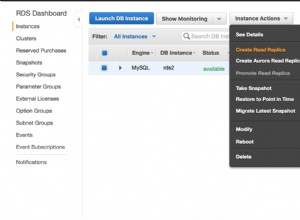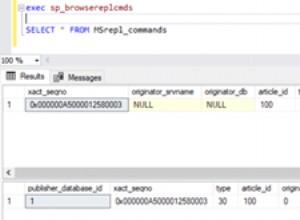यह सामान्य नहीं है—खाली एक्सेस टेबल को सामान्य बनाना
करने के लिए सबसे कठिन चीजों में से एक (डेटाबेस बनाते समय सबसे महत्वपूर्ण) टेबल संरचनाओं का ठीक से निर्माण कर रहा है। इस प्रक्रिया को सामान्यीकरण . के रूप में जाना जाता है एक उचित रूप से सामान्यीकृत डेटाबेस में अनावश्यक जानकारी वाली केवल एक तालिका नहीं होनी चाहिए। निम्न तालिका पर विचार करें:| ग्राहक | पता | शहर | राज्य | ज़िप | टेलीफोन |
| जोन्स | 125 मुख्य सड़क | जोनस्टाउन | एनजे | 08000 | 609-555-1244 |
| जोन्स | 125 मुख्य सड़क | जोनस्टाउन | एनजे | 08000 | 609-555-7890 |
| स्मिथ | 1542 जोन्स ह्वी | लारामी | WY | 82051 | 307-555-5412 |
| विल्सन | 78 स्मिथ सर्कल | जोन्स | सीए | 90000 | 451-555-8645 |
यदि आपको खाली तालिकाओं को सामान्य करने में समस्या हो रही है, तो प्रत्येक तालिका को पांच से दस रिकॉर्ड से भरें। डेटा वाली तालिकाओं को देखने से आमतौर पर सामान्य समस्याओं का पता लगाना आसान हो जाता है।
यहां बताया गया है कि अपनी टेबल को सामान्य बनाना कैसे शुरू करें:- प्रत्येक तालिका की जांच करें क्योंकि यह वर्तमान में संरचित है। क्या आप अनावश्यक रूप से कोई जानकारी दोहरा रहे हैं (जैसा कि आपने पहले पते और ग्राहक के नाम के साथ देखा था)?
- यदि आपके पास डुप्लिकेट जानकारी है, तो निर्धारित करें कि आप इसे क्यों दोहरा रहे हैं (उदाहरण के लिए, एक ग्राहक के लिए एक से अधिक फ़ोन नंबर)।
- अतिरेक को समाप्त करने के लिए एक तालिका को दो तालिकाओं में विभाजित करें।
- प्रत्येक तालिका के लिए चरण 1 से 3 तक दोहराएं जब तक कि सभी अतिरेक समाप्त न हो जाएं।
आप पा सकते हैं कि एक तालिका को दो में विभाजित करना अभी भी एक तालिका में सभी अतिरेक को समाप्त नहीं करता है। उस स्थिति में, सभी अतिरेक समाप्त होने तक तालिकाओं को विभाजित करते रहें।
आप 73.725 टाइप करते हैं, लेकिन एक्सेस इसे 74 में बदल देता है
स्वचालित गोलाई आप में से जीवित दिन के उजाले को निराश कर सकती है, लेकिन इसे ठीक करना आसान है। डिफ़ॉल्ट रूप से, एक्सेस सभी संख्या फ़ील्ड को लंबे पूर्णांकों को स्वीकार करने के लिए सेट करता है जैसा कि आपको अपने हाई स्कूल गणित के दिनों से याद होगा, एक पूर्णांक एक ऋणात्मक या धनात्मक पूर्ण संख्या होता है। दशमलव को समायोजित करने के लिए, आप फ़ील्ड-आकार की सेटिंग बदलते हैं ताकि यह दशमलव को स्वीकार कर सके। ऐसे:- तालिका को डिज़ाइन दृश्य में खोलें और फिर उस फ़ील्ड पर क्लिक करें जो सहयोग नहीं कर रही है।
- स्क्रीन के निचले भाग में गुण क्षेत्र के सामान्य टैब पर, फ़ील्ड आकार बॉक्स पर क्लिक करें।
- बॉक्स के अंत में नीचे तीर पर क्लिक करें, और फिर दिखाई देने वाले ड्रॉप-डाउन मेनू से सिंगल, डबल या दशमलव चुनें।
- तालिका सहेजें, और आपकी स्वचालित पूर्णांकन समस्या समाप्त हो गई है।
सिंगल, डबल और डेसीमल फील्ड साइज के बीच अंतर के बारे में विवरण के लिए, फील्ड साइज प्रॉपर्टी बॉक्स में F1 कुंजी दबाएं। हेल्प स्क्रीन प्रत्येक क्षेत्र के आकार का विस्तृत विवरण देती है, इसमें कितनी संख्याएँ होंगी, और उस आकार के लिए आरक्षित स्थान की मात्रा। एक्सेस के लिए अपने सहायता सिस्टम का उपयोग करने के लिए इंटरनेट कनेक्शन की आवश्यकता होती है।
वे शब्द बदल रहे हैं—एक्सेस स्वतः सुधार के साथ समस्याएं
कभी-कभी एक्सेस में वे "सहायक" सुविधाएं उपद्रव बन सकती हैं। ऐसी ही एक विशेषता को AutoCorrect कहा जाता है। आप माइक्रोसॉफ्ट वर्ड से इससे परिचित हो सकते हैं, जहां यह अक्सर एक बड़ी बात होती है। हालाँकि, डेटाबेस में अक्सर एक्रोनिम्स, पार्ट नंबर और इसी तरह के अन्य शब्द होते हैं। स्वत:सुधार ऐसे "शब्दों" के साथ एक क्षेत्र दिवस हो सकता है। जब आप अपना डेटा दर्ज करते हैं तो आपको इसका एहसास भी नहीं हो सकता है।
इस समस्या को हल करने के लिए आपके पास दो विकल्प हैं।
- स्वतः सुधार के प्रभाव होते ही पूर्ववत करें। स्वत:सुधार द्वारा आपकी डेटा प्रविष्टि को विफल करने के ठीक बाद Ctrl + Z दबाएं। एक्सेस डेटा को वापस उसी तरह रखता है जैसे आपने उसे टाइप किया था। दुर्भाग्य से, इसके काम करने के लिए आपको वास्तव में यह नोटिस करना होगा कि एक्सेस ने आपके द्वारा दर्ज की गई चीज़ों को बदल दिया है।
- स्वतः सुधार पूरी तरह से बंद करें। स्वतः सुधार को बंद करने के लिए, इन चरणों का पालन करें:
1. एक्सेस स्क्रीन के ऊपरी बाएँ कोने में फ़ाइल टैब पर क्लिक करें।
2. स्क्रीन के बाईं ओर नीचे मेनू में विकल्प बटन पर क्लिक करें।
पहुँच विकल्प संवाद बॉक्स प्रकट होता है।
3. बाईं ओर की सूची से प्रूफिंग पर क्लिक करें।
आपके प्रूफिंग विकल्प दिखाई देते हैं।
4. स्वतः सुधार विकल्प बटन क्लिक करें।
स्वतः सुधार संवाद बॉक्स प्रकट होता है।
5. स्वतः सुधार संवाद बॉक्स में कुछ या सभी चेक बॉक्स को अनचेक करें।
वर्तमान में आपको परेशान करने के लिए AutoCorrect क्या कर रहा है, इसके आधार पर आप कुछ या सभी स्वतः सुधार सुविधाओं को अक्षम कर सकते हैं। यदि आप अब अपने लिए अपनी "वर्तनी त्रुटियों" को "ठीक" करने के लिए एक्सेस नहीं चाहते हैं, तो टेक्स्ट बदलें जैसे आप टाइप करते हैं विकल्प को अनचेक करें।
6. अपने परिवर्तनों को सहेजने के लिए दो बार OK क्लिक करें।
अब आप स्वतः सुधार के हस्तक्षेप के बिना अपनी समस्या का टेक्स्ट सही ढंग से टाइप कर सकते हैं, और इसे वैसे ही रहने दें जैसे आपने इसे टाइप किया था।
क्या वहां था और अब यह चला गया है—एक्सेस में आकस्मिक डेटा हटाना
आपने पिछले कुछ वर्षों में यह बहुत सुना होगा:"डेटाबेस ने मेरा रिकॉर्ड हटा दिया!" खैर, मुझे आपके लिए खबर मिली है:डेटाबेस कुछ भी नहीं करता है बिना हम इंसानों को इसे आदेश देते हैं। और मनुष्य कुछ गलतियाँ कर सकते हैं:- आकस्मिक विलोपन: किसी रिकॉर्ड को गलती से मिटाने के कई तरीके हैं। आमतौर पर डिलीट के लिए एक कीबोर्ड शॉर्टकट दबाया जाता है, जैसे कि Ctrl+– (रिकॉर्ड हटाएं) या Ctrl+X (कट)।
पूर्ववत करें आदेश (Ctrl+Z) रिकॉर्ड के विलोपन को उलट नहीं करेगा।
- डेटा त्रुटि: एक रिकॉर्ड दिखाई दे सकता है यदि कोई अनजाने में किसी विशेष रूप से महत्वपूर्ण जानकारी को बदल देता है तो उसे हटा दिया जाता है। उदाहरण के लिए, मान लें कि विचाराधीन रिकॉर्ड में आदेश दिनांक 12/15/19 है, और कोई अनजाने में दिनांक 12/15/09 में बदल देता है। आदेश की तारीख अपेक्षित नहीं है, इसलिए ऐसा लग सकता है कि रिकॉर्ड हटा दिया गया है।
- यदि कोई डेटा त्रुटि रिकॉर्ड को हटाए जाने का कारण बनती है, तो कई संभावित सुधार हैं, जैसा कि निम्नलिखित अनुभागों में बताया गया है।
पूर्ववत करें
घबड़ाएं नहीं। कुछ और करने से पहले, Ctrl+Z दबाएं। वह पूर्ववत आदेश है। यदि रिकॉर्ड वापस आता है, तो आप भाग्य में हैं। पूर्ववत करें डेटा-एंट्री त्रुटियों को उलट देता है जिसके कारण रिकॉर्ड हटाया हुआ दिखाई दे सकता है। हालांकि, यह तभी काम करेगा जब आप डेटा-एंट्री त्रुटि होने के ठीक बाद पूर्ववत करें।
अनुपलब्ध रिकॉर्ड खोजें
यदि आप पूर्ववत करें आदेश का प्रयास करते हैं और रिकॉर्ड वापस नहीं आता है, तो अभी भी एक मौका है कि डेटा-एंट्री त्रुटि इसे छुपा रही है जहां आप इसे होने की उम्मीद नहीं करते हैं। उस तालिका को खोलें जिसमें रिकॉर्ड था और इसे सामान्य रूप से आपके अलावा किसी अन्य तरीके से खोजें। समान रिकॉर्ड पर कुछ भी असाधारण खोजें। यहां कुछ उदाहरण दिए गए हैं:- यदि आप सामान्य रूप से दिनांक के अनुसार आदेश खोजते हैं, तो ग्राहक द्वारा खोजें। देखें कि उस क्लाइंट के लिए लापता ऑर्डर जैसा ऑर्डर मौजूद है या नहीं और एक असामान्य तिथि है (जैसे, उसी महीने और दिन के रूप में लापता आदेश लेकिन गलत वर्ष के साथ)।
- यह देखने के लिए कि प्रत्येक आदेश पर ग्राहक सही लगता है या नहीं, विचाराधीन तिथि के सभी आदेशों को देखने का प्रयास करें। ऐसा हो सकता है कि क्लाइंट को अनजाने में ऑर्डर गुम होने पर बदल दिया गया हो।
बैकअप पुनर्प्राप्ति
यदि आपको कहीं भी रिकॉर्ड नहीं मिल रहा है, तो डेटाबेस फ़ाइल के बैकअप से रिकॉर्ड की प्रतिलिपि बनाएँ।यह समाधान केवल तभी काम करता है जब आपने अपने डेटाबेस का बैकअप लिया हो क्योंकि रिकॉर्ड मूल रूप से जोड़ा गया था। यदि आप रात में बैक अप लेते हैं और रिकॉर्ड उसी दिन दर्ज किया गया था जब वह गायब हो गया था, तो वह रिकॉर्ड आपके बैकअप में नहीं होगा।
आप एक एक्सेस क्वेरी चलाते हैं, लेकिन परिणाम अप्रत्याशित हैं
प्रश्न-लेखन एक कला रूप है। यहां तक कि विशेषज्ञ भी कभी-कभी गड़बड़ करते हैं। अनपेक्षित क्वेरी परिणामों के कुछ सामान्य समाधान यहां दिए गए हैं:- सटीकता के लिए मानदंड जांचें। आपकी क्वेरी को बेकार में बदलने के लिए केवल एक गलत कीस्ट्रोक की आवश्यकता होती है। वर्तनी या वाक्य रचना त्रुटियों के लिए अपने मानदंड की जाँच करें — और फिर क्वेरी को फिर से चलाएँ।
- अद्वितीय मान प्रॉपर्टी आज़माएं. क्या आपने कभी अपने क्वेरी परिणामों में प्रत्येक रिकॉर्ड की दो प्रतियां देखी हैं, जब आप केवल एक की अपेक्षा कर रहे थे? एक त्वरित समाधान अक्सर अद्वितीय मान गुण का उपयोग करने से आता है। यह गुण एक्सेस को दोहरीकरण के साथ रोकने के लिए कहता है, पहले से ही - और, यदि क्वेरी परिणामों में सटीक डुप्लिकेट का एक समूह होता है, तो समूह से केवल एक पंक्ति वापस करने के लिए। यहां इस संपत्ति का उपयोग करने का तरीका बताया गया है:
1. डिज़ाइन व्यू में समस्या क्वेरी खोलें।
रिबन पर डिज़ाइन टैब प्रकट होता है।
2. टैब के शो/छुपाएं रिबन समूह से संपत्ति पत्रक बटन पर क्लिक करें।
प्रॉपर्टी शीट विंडो क्वेरी ग्रिड के दायीं ओर खुलती है।
3. क्वेरी ग्रिड के शीर्ष आधे भाग में फ़ील्ड सूचियों के बीच ग्रे क्षेत्र में क्लिक करें।
प्रॉपर्टी शीट में अब क्वेरी गुण प्रदर्शित होने चाहिए। (इसकी पुष्टि करने के लिए प्रॉपर्टी शीट के टाइटल बार के ठीक नीचे देखें।)
4. संपत्ति पत्रक की विशिष्ट मान पंक्ति में क्लिक करें।
अद्वितीय मान पंक्ति के अंत में एक ड्रॉप-डाउन सूची तीर दिखाई देता है।
5. ड्रॉप-डाउन सूची से हाँ चुनें और क्वेरी चलाएँ।
दोहरीकरण गायब हो जाना चाहिए।
- चयन तर्क ठीक करें। किसी क्वेरी में AND और OR कनेक्शनों की बाजीगरी करना सबसे कठिन डेटाबेस डिज़ाइनरों को भी जल्दी से गड़बड़ कर सकता है।
- तालिका संबंध ठीक करें। यदि आपके क्वेरी परिणाम रास्ता show दिखाते हैं बहुत अधिक रिकॉर्ड, और क्वेरी दो या अधिक तालिकाओं का उपयोग करती है, अनुचित संबंध (जिसे जॉइन भी कहा जाता है) संभावित कारण हैं।
- तालिका संबंध प्रकारों की जांच करें। यदि आपकी क्वेरी में दो या अधिक तालिकाएँ शामिल हैं, और आपको अपेक्षा से कम रिकॉर्ड मिलते हैं, तो गलत तालिका संबंध संभावित कारण हैं। उदाहरण के लिए, यदि आपके पास ऑर्डर एंट्री डेटाबेस है और सभी ग्राहकों और उनके ऑर्डर को सूचीबद्ध करने वाली क्वेरी चलाते हैं, तो डिफ़ॉल्ट रूप से, आप केवल वे ग्राहक देखेंगे जिन्होंने ऑर्डर दिया है। सभी ग्राहकों को यह देखने के लिए कि उन्होंने ऑर्डर दिए हैं या नहीं, निम्न कार्य करें:
1. डिज़ाइन व्यू में, जॉइन (दो टेबल को जोड़ने वाली लाइन) पर राइट-क्लिक करें और दिखाई देने वाले मेनू से जॉइन प्रॉपर्टीज चुनें।
2. ऑफ़र किए गए जॉइन के प्रकारों की जांच करें और वह चुनें जो कुछ ऐसा कहे कि "'ग्राहकों' के सभी रिकॉर्ड शामिल करें और 'ऑर्डर' से केवल वे रिकॉर्ड शामिल करें जहां जुड़े हुए फ़ील्ड बराबर होते हैं"।
आपको जो वास्तविक टेक्स्ट दिखाई देता है वह आपकी टेबल के नाम के अनुसार भिन्न होता है। aficionados को क्वेरी करने के लिए, इसे बाहरी जुड़ाव कहा जाता है। बहुत बढ़िया।
3. OK क्लिक करें और क्वेरी चलाएँ।
अब आपके पास ग्राहक तालिका के सभी रिकॉर्ड होने चाहिए, चाहे ऑर्डर तालिका में संबंधित रिकॉर्ड हों या नहीं।
यदि आपकी क्वेरी में कई मानदंड, कुछ परिकलित फ़ील्ड और कई संबंध शामिल हैं, तो समस्या को एक साथ हल करने का प्रयास करने के बजाय कार्य को कई छोटे चरणों में विभाजित करने का प्रयास करें। चरण-दर-चरण दृष्टिकोण आपको प्रत्येक टुकड़े पर एक बार में ध्यान केंद्रित करने देता है, यह सुनिश्चित करता है कि प्रत्येक अगले एक पर जाने से पहले पूरी तरह से काम करता है।
यदि आपकी क्वेरी अभी भी काम नहीं करती है, चाहे आप कुछ भी करें, किसी और को देखने के लिए कहें। मैंने अक्सर घंटों तक एक कठिन प्रश्न समस्या पर काम किया है, इसे किसी और को दिखाया है, और उन जादुई शब्दों को सुना है:"यह आसान है। बस यही करो।" और समस्या हल हो जाती है। समस्या पर नए सिरे से नज़र रखने से अक्सर चीज़ें जल्दी सुलझ जाती हैं।
एक्सेस में खतरनाक पैरामीटर डायलॉग बॉक्स
किसी बिंदु पर, कोई क्वेरी, प्रपत्र या रिपोर्ट खोलते समय, जब आप कोई पैरामीटर संवाद बॉक्स नहीं देखना चाहते हैं, तो आपको एक पैरामीटर संवाद बॉक्स दिखाई देगा। क्या आप अपने हाथ हवा में फेंकते हैं और ब्रह्मांड को शाप देते हैं? बिलकूल नही! जब भी आप अप्रत्याशित रूप से एक पैरामीटर संवाद बॉक्स देखते हैं (आप उन्हें उद्देश्य पर सेट कर सकते हैं), इसका मतलब है कि एक्सेस को फ़ॉर्म या रिपोर्ट या फ़ॉर्म या रिपोर्ट के पीछे की क्वेरी द्वारा संदर्भित फ़ील्ड नहीं मिल सकता है। कहें कि समस्या एक रिपोर्ट के साथ है। समस्या निवारण के लिए, रिपोर्ट के पीछे की क्वेरी से प्रारंभ करें। उस क्वेरी को डेटाशीट दृश्य में खोलें और देखें कि क्या आपको पैरामीटर मिलता है। यदि आप करते हैं, तो यह किस क्षेत्र की मांग कर रहा है? वह फ़ील्ड वह है जिसे एक्सेस नहीं मिल सकता है। इसलिए, क्वेरी को डिज़ाइन व्यू पर स्विच करें और उस फ़ील्ड के साथ कॉलम ढूंढें जिसे एक्सेस नहीं मिल सकता है। समस्या फ़ील्ड आमतौर पर एक परिकलित फ़ील्ड होता है जो अन्य फ़ील्ड को संदर्भित करता है। क्या प्रत्येक फ़ील्ड और तालिका के नाम की वर्तनी सही है? यदि नहीं, तो वर्तनी की अशुद्धियों को सुधारें। क्या तालिका में प्रत्येक फ़ील्ड में होना चाहिए? उदाहरण के लिए, यदि आपका संदर्भ आदेश पढ़ता है। अंतिम नाम और अंतिम नाम फ़ील्ड ग्राहक तालिका में है, तो Customers.LastName लिखकर त्रुटि को ठीक करें। .
यदि क्वेरी पैरामीटर के बिना चलती है, तो समस्या रिपोर्ट पर है। इसलिए, रिपोर्ट को डिज़ाइन दृश्य में खोलें और रिपोर्ट पर प्रत्येक नियंत्रण की जाँच करें जो एक फ़ील्ड से बंधी है। यदि एक्सेस को उन क्षेत्रों में से कोई एक नहीं मिल रहा है जिसे नियंत्रण प्रदर्शित करना चाहिए, तो यह नियंत्रण के ऊपरी बाएं कोने में एक हरा त्रिकोण रखेगा। हरे त्रिकोण के लिए हर एक की जाँच करें। यदि आपको हरा त्रिभुज मिलता है, तो नियंत्रण द्वारा संदर्भित फ़ील्ड की वर्तनी की जाँच करें। उदाहरण के लिए, यदि नियंत्रण को अंतिम नाम (कोई स्थान नहीं) प्रदर्शित करना है और नियंत्रण में संदर्भ अंतिम नाम (स्थान) कहता है, तो स्थान हटा दें ताकि रिपोर्ट पर नियंत्रण क्वेरी से फ़ील्ड नाम से मेल खाता हो। क्वेरी में समस्या फ़ील्ड चयनित होने की पुष्टि करने के लिए रिपोर्ट की अंतर्निहित क्वेरी की भी जाँच करें।
शहर का सबसे धीमा एक्सेस डेटाबेस
एक एक्सेस डेटाबेस किसी व्यवसाय के साझा ड्राइव पर समाप्त हो सकता है, इसलिए यह उन सभी के लिए उपलब्ध है जिन्हें इसकी आवश्यकता है। संपूर्ण एक्सेस डेटाबेस को साझा ड्राइव पर रखने में समस्या यह है कि यह अक्सर प्रत्येक उपयोगकर्ता के वर्कस्टेशन पर धीरे-धीरे चलता है (यह एक व्यक्तिगत कंप्यूटर के लिए एक फैंसी शब्द है)। यदि कई लोग एक ही समय में डेटाबेस का उपयोग करने का प्रयास करते हैं, तो आप भी त्रुटियों में भाग लेंगे। शिकायतें आने लगती हैं, और आप नहीं जानते कि क्या करना है।
इस समस्या का समाधान एक्सेस डेटाबेस फ़ाइल को दो अलग-अलग फाइलों में विभाजित करने में है:
- फ्रंट एंड: को छोड़कर . सभी डेटाबेस ऑब्जेक्ट समाहित करता है टेबल
फ्रंट एंड यूजर वर्कस्टेशन पर रहता है।
- बैक एंड: इसमें केवल टेबल हैं
बैक एंड शेयर्ड सर्वर पर रहता है।
फ्रंट एंड बैक एंड में टेबल से जुड़ा हुआ है।
आप वास्तव में केवल डेटा साझा कर रहे हैं - इसलिए डेटा वह सब है जो साझा ड्राइव पर जाना चाहिए। चीजों को इस तरह से सेट करके, केवल एक ही जानकारी जो पूरे नेटवर्क में यात्रा करनी चाहिए वह उपयोगकर्ता द्वारा अनुरोधित डेटा है। ऐसा सेटअप नाटकीय रूप से डेटाबेस के प्रदर्शन को गति देता है और कई उपयोगकर्ताओं को एक ही समय में डेटा दर्ज करने और संपादित करने की अनुमति देता है।
डेटासेट को विभाजित करना उतना कठिन नहीं है जितना आप सोच सकते हैं। एक्सेस इसे डेटाबेस स्प्लिटर विज़ार्ड के साथ एक स्नैप बनाता है। अपने डेटाबेस को विभाजित करने के लिए इन चरणों का पालन करें:- उस डेटाबेस का बैकअप लें जिसे आप विभाजित करना चाहते हैं। अगर कुछ भी गलत हो जाता है (संभावना नहीं है, लेकिन जब डेटा की बात आती है तो आप कभी भी सुरक्षित नहीं हो सकते!), आप बैकअप प्रति के साथ फिर से प्रयास कर सकते हैं।
- यदि आवश्यक हो, तो उस डेटाबेस को स्थानांतरित करें जिसे आप अपनी साझा ड्राइव पर एक फ़ोल्डर में विभाजित करना चाहते हैं। यह चरण डेटाबेस स्प्लिटर को आपके लिए तालिका लिंक ठीक से सेट करने की अनुमति देता है।
- उस डेटाबेस फ़ाइल को खोलें जिसे आप साझा फ़ोल्डर से विभाजित करना चाहते हैं। सुनिश्चित करें कि आगे जाने से पहले आपके पास इस डेटाबेस की एक बैकअप प्रति है। यह भी सुनिश्चित करें कि सभी डेटाबेस ऑब्जेक्ट बंद हैं।
- रिबन पर डेटाबेस टूल्स टैब पर क्लिक करें। मूव डेटा ग्रुप रिबन पर दिखाई देता है। इसमें एक्सेस डेटाबेस नामक एक बटन होता है।
- एक्सेस डेटाबेस बटन पर क्लिक करें। डेटाबेस स्प्लिटर विज़ार्ड संवाद बॉक्स प्रकट होता है।
- स्प्लिट डेटाबेस बटन पर क्लिक करें और विज़ार्ड को अपना काम करने दें। आपको बैक-एंड डेटाबेस फ़ाइल नाम के लिए संकेत दिया जाएगा। एक नाम दर्ज करें, वापस बैठें, और अपनी आंखों के सामने मस्ती को देखें।
- फ़्रंट-एंड फ़ाइल (मूल फ़ाइल जिसे आपने विभाजित किया है) को प्रत्येक उपयोगकर्ता के वर्कस्टेशन पर कॉपी करें। क्या उपयोगकर्ता अपने वर्कस्टेशन से फ़ाइल खोलते हैं - और देखें कि वे डेटाबेस की बेहतर गति से कैसे चकित होते हैं! आप एक नायक हो। हाँ!
शेयर ड्राइव नहीं है या अपने हिस्से से छुटकारा पाना चाहते हैं? अपने डेटा को क्लाउड में रखकर आप अभी भी अपने डेटाबेस में एक से अधिक उपयोगकर्ता रख सकते हैं।
आपकी एक्सेस डेटाबेस फ़ाइल एक घर जितनी बड़ी है
जैसे-जैसे समय बीतता है, आप पाते हैं कि आपकी डेटाबेस फ़ाइल बड़ी और बड़ी होती जा रही है। यह समय के साथ वस्तुओं और अभिलेखों को हटाने का परिणाम है। यदि, उदाहरण के लिए, आप एक क्वेरी बनाते हैं और बाद में इसे हटा देते हैं क्योंकि इसकी अब आवश्यकता नहीं है, तो एक्सेस डेटाबेस फ़ाइल से उस क्वेरी द्वारा कब्जा किए गए स्थान को स्वचालित रूप से नहीं हटाता है। रिकॉर्ड के लिए भी यही सच है। जैसे ही आप किसी तालिका से रिकॉर्ड हटाते हैं, डेटाबेस फ़ाइल में उन अभिलेखों का स्थान बना रहता है। आखिरकार, फ़ाइल डेटा और ऑब्जेक्ट्स को अपने भीतर रखने के लिए आवश्यक आकार से चार या पांच गुना अधिक हो सकती है।
फ़ाइल का आकार बढ़ने पर आपको परवाह क्यों करनी चाहिए? यहाँ दो कारण हैं:
- एक छोटी डेटाबेस फ़ाइल तेज़ी से चलती है। प्रदर्शन खुश डेटाबेस उपयोगकर्ताओं के लिए एक प्रमुख घटक है। आप चाहते हैं कि आपके फ़ॉर्म तेज़ी से लोड हों और आपके प्रश्न और रिपोर्ट जितनी जल्दी हो सके चलें।
- नियमित रूप से संकलित डेटाबेस अधिक स्थिर होता है। यदि डेटाबेस का अक्सर उपयोग किया जाता है, तो नियमित रूप से संकुचित करने से फ़ाइल और तालिका में भ्रष्टाचार होने से रोकने में मदद मिलती है।
- फूला हुआ डेटाबेस खोलें और रिबन पर डेटाबेस टूल्स टैब पर क्लिक करें। उपकरण समूह रिबन के बिल्कुल बाईं ओर दिखाई देता है।
- टूल्स समूह से कॉम्पैक्ट और मरम्मत डेटाबेस बटन पर क्लिक करें। स्टेटस बार (आपकी स्क्रीन के निचले दाएं) एक प्रगति बार प्रदर्शित करता है जो आपको सूचित करता है कि कॉम्पैक्ट प्रक्रिया कैसे आगे बढ़ रही है। जब प्रगति पट्टी गायब हो जाती है, तो संघनन पूरा हो जाता है - और आपके पास बहुत अधिक ट्रिमर (तेज़ और अधिक स्थिर) डेटाबेस फ़ाइल रह जाएगी। अगर आपने अपने डेटाबेस को विभाजित कर लिया है, तो फ्रंट और बैक-एंड दोनों फाइलों को कॉम्पैक्ट करना न भूलें।
हर बार बंद करने पर डेटाबेस फ़ाइल को संकुचित करना चाहते हैं? इन चरणों का पालन करें:
- रिबन पर फ़ाइल टैब क्लिक करें।
- स्क्रीन के बाईं ओर स्थित मेनू बार में एक्सेस विकल्प बटन पर क्लिक करें। एक्सेस विकल्प संवाद बॉक्स प्रकट होता है।
- बाईं ओर की सूची से वर्तमान डेटाबेस पर क्लिक करें। वर्तमान डेटाबेस के विकल्प दिखाई देते हैं।
- बंद करें चेक बॉक्स चेक करें।
- अपने परिवर्तनों को सहेजने के लिए ठीक क्लिक करें।
- परिणामी संदेश बॉक्स से ठीक क्लिक करें।
- डेटाबेस बंद करें और निचले दाएं स्टेटस बार को नोट करें। डेटाबेस बंद होने से पहले संकुचित हो रहा है!
कॉम्पैक्ट ऑन क्लोज़ का उपयोग केवल फ़्रंट-एंड फ़ाइल पर सबसे अच्छा किया जाता है। जब आप इसे बंद करते हैं तो बैक-एंड को बंद करने से बैक-एंड फ़ाइल में भ्रष्टाचार हो सकता है। बैक-एंड फ़ाइल पर कॉम्पैक्ट ऑन क्लोज़ को चालू न करें।
अपनी स्प्रैडशीट को एक्सेस में आयात करते समय आपको एक गड़बड़ी मिलती है
स्प्रेडशीट समाधान अब आपकी आवश्यकताओं के अनुरूप नहीं होने के बाद स्प्रैडशीट के संग्रह को एक्सेस डेटाबेस में अपग्रेड करना आम बात है। आयातित स्प्रैडशीट (अब तालिका) डेटा को अव्यवस्थित स्थिति में ढूंढना भी आम है। इस समस्या को हल करने का सबसे आसान तरीका है स्प्रैडशीट को पहले . साफ़ करना आप इसे आयात करें। यहाँ एक सुव्यवस्थित आयात के लिए कुछ सुझाव दिए गए हैं:- किसी भी स्प्रैडशीट प्रोग्राम से आने वाली जानकारी की दोबारा जांच करके सुनिश्चित करें कि यह सुसंगत है और पूरा करें। सबसे ऊपर, सुनिश्चित करें कि प्रत्येक कॉलम (फ़ील्ड) में सभी प्रविष्टियां एक ही डेटा प्रकार (सभी संख्याएं, सभी टेक्स्ट, या सभी कुछ भी) हैं।
- स्प्रेडशीट के शीर्ष से सभी शीर्षक और रिक्त पंक्तियों को हटा दें। आयात के लिए एक आदर्श स्प्रैडशीट में पंक्ति 1 में फ़ील्ड नाम (कॉलम शीर्षक) और पंक्ति 2 से शुरू होने वाला डेटा होगा।
- सुनिश्चित करें कि आपके स्प्रैडशीट कॉलम शीर्षक छोटे और अद्वितीय हैं ताकि आयात के दौरान एक्सेस आसानी से उन्हें फ़ील्ड नामों में अनुवाद कर सके।
हमें खेद है; आपकी एक्सेस डेटाबेस फ़ाइल दूषित है
यह किसी अन्य दिन की तरह ही एक दिन के रूप में शुरू हुआ। हालाँकि, इस दिन, जब आप अपने स्प्लिट एक्सेस डेटाबेस का फ्रंट एंड खोलते हैं, तो आपको एक त्रुटि मिल रही है। ऐसा लगता है कि आप कोई प्रपत्र या रिपोर्ट नहीं खोल रहे हैं। यह मज़ेदार है कि कैसे कुछ छोटे संदेश आपका दिन बर्बाद कर सकते हैं। आप सोचने लगते हैं कि क्या आपने कल रात डेटा फ़ाइल का बैकअप लिया था और जब फ़ाइल वास्तव में दूषित हो गई थी। फिर आप सोचने लगते हैं कि आप इस झंझट से कैसे बाहर निकलेंगे।
डर नहीं। एक भ्रष्ट डेटाबेस के लिए एक सरल उपाय है। ये चरण हैं:
- उस फ़ोल्डर में ब्राउज़ करें जिसमें बैक-एंड फ़ाइल है।
- फ़ाइल को खोलने के लिए उस पर डबल-क्लिक करें। एक्सेस लॉन्च होगा और फ़ाइल को सुधारने का प्रयास करेगा। आपको स्टेटस बार के दाहिने हिस्से पर एक मरम्मत प्रगति पट्टी देखनी चाहिए। यदि सब कुछ ठीक रहा, तो फ़ाइल खुल जाती है।
- बैक-एंड डेटा फ़ाइल बंद करें।
- फ़्रंट-एंड फ़ाइल फिर से खोलें और सब कुछ सामान्य रूप से काम करना चाहिए।
यदि, पूर्ववर्ती निर्देशों का पालन करने के बाद भी, दूषित फ़ाइल नहीं खुलती है, तो आपको एक गंभीर समस्या है जिसे साफ करने के लिए कुछ प्रयास करना पड़ सकता है। अगला कदम डेटाबेस की बैकअप प्रति का सहारा लेना है। जांचें कि बैकअप और दूषित फ़ाइल के आपके स्मरण के बीच कौन सा डेटा गुम है। हां, आपको कोई भी लापता डेटा फिर से दर्ज करना होगा। क्षमा करें!
यदि आपके पास बैकअप नहीं है, तो सारी आशा नहीं खोती है। आप विशेष रूप से दूषित एक्सेस डेटाबेस फ़ाइलों को सुधारने के लिए डिज़ाइन किया गया सॉफ़्टवेयर खरीद सकते हैं। भ्रष्ट Microsoft Access डेटाबेस फ़ाइलों की मरम्मत के लिए वेब पर खोज करने का प्रयास करें। सुनिश्चित करें कि सॉफ़्टवेयर Microsoft Access 2019 के साथ काम करता है और यह एक वैध कंपनी से है।